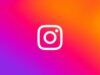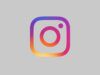Come creare storie su Instagram
Di recente, i tuoi amici non fanno altro che parlare di Instagram e di come non passi giorno senza che pubblichino delle storie, così da mostrare agli altri lo svolgimento delle loro giornate in tempo reale. A tal proposito, vista la popolarità della piattaforma, sei intenzionato a saperne di più sull'argomento e ti chiedi quindi come pubblicare storie sul celebre social network.
Nessun problema: sono più che lieto di darti una mano e, proprio per questo motivo, nel corso di questa guida ti illustrerò nel dettaglio il funzionamento di Instagram, relativamente a questa specifica funzionalità. Ti spiegherò, infatti, come creare storie su Instagram agendo sia da Android che da iPhone.
Da PC, purtroppo, la cosa non è fattibile, ma ti suggerirò comunque delle possibili soluzioni per ovviare a questo problema. Come dici? Adesso che ti ho illustrato gli argomenti di cui andrò a trattare nel dettaglio, sei impaziente di saperne di più? Bene, allora cominciamo subito: trovi spiegato tutto qui sotto!
Indice
- Come creare storie su Instagram da smartphone
- Come creare storie su Instagram da PC
- Come creare storie su Instagram belle
Come creare storie su Instagram da smartphone
Le storie di Instagram sono dei contenuti multimediali pubblicabili nel famoso social network fotografico, che servono per condividere foto e video riguardanti diversi momenti della propria giornata. Sono composte da una serie di foto e video che si cancellano automaticamente dopo 24 ore (a meno che non vengano messe in evidenza). Si tratta, dunque, di uno strumento ideale per raccontare ciò che si sta facendo in tempo reale.
Questa tipologia di contenuti è pensata per essere creata e visualizzata principalmente sui dispositivi mobili, quindi cominciamo vedendo come creare le storie su Instagram da smartphone.
Attivare e configurare le storie su Instagram
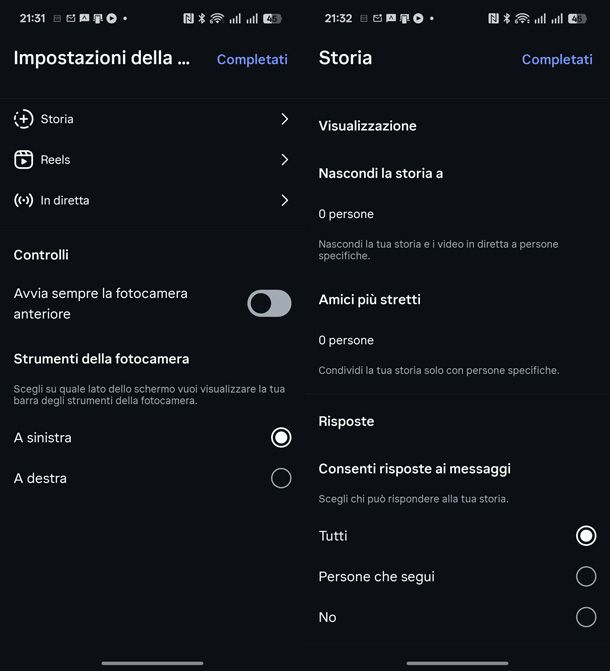
Le storie su Instagram sono una funzionalità nativa del celebre social network di proprietà di Meta disponibile ormai da tempo e diventata rapidamente una delle modalità preferite per la condivisione dei contenuti da parte degli utenti.
Se vuoi creare una storia, apri l'app di Instagram per Android o iPhone e poi effettua l'accesso con le credenziali associate al tuo account (per maggiori informazioni, segui la mia guida su come accedere a Instagram). A questo punto, premi sull'icona della casa posizionata in basso a sinistra nell'interfaccia dell'applicazione e poi tocca sulla voce La tua storia, in alto a sinistra.
Nel caso ti venga richiesto, concedi l'autorizzazione all'applicazione per utilizzare la fotocamera e il microfono. Fai tap sull'icona dell'ingranaggio situata in alto a destra per modificare le impostazioni delle storie. Tocca sulla voce Storia per impostare la visibilità delle tue storie: se vuoi nascondere le storie a qualcuno, premi su 0 persone sotto la voce Nascondi la storia a, seleziona gli utenti a cui desideri nascondere le storie e premi su Fine.
Se invece vuoi mostrare le storie solo agli amici più stretti, premi su 0 persone sotto la voce Amici più stretti e poi seleziona allo stesso modo gli utenti con cui condividere le tue creazioni. Sotto la voce Consenti risposte ai messaggi, indica se ci sono utenti che possono rispondere ai tuoi messaggi e quali sono utilizzando una delle tre opzioni presenti. In modo analogo, puoi toccare su Consenti commenti per scegliere a chi consentire i commenti (e se vuoi farlo o meno).
I cinque interruttori restanti nella schermata consentono di salvare automaticamente le storie nella galleria dello smartphone, salvare automaticamente le storie nell'archivio di Instagram, consentire la condivisione nella storia, consentire la condivisione della storia nei messaggi e condividere le storie su Facebook automaticamente (per farlo, è necessario collegare Instagram a Facebook). Una volta completate tutte le scelte, premi su Fine.
Pubblicare i contenuti
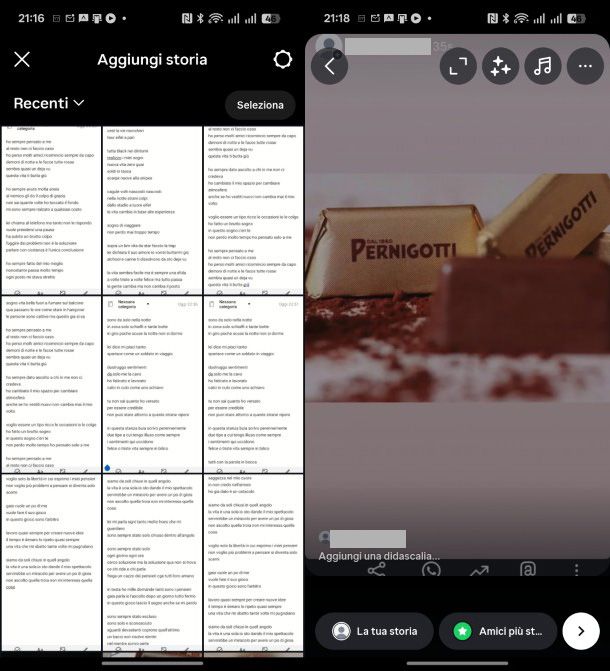
Adesso che le impostazioni per la pubblicazione delle storie sono tutte pronte, puoi finalmente iniziare a creare i contenuti delle storie da pubblicare su Instagram. Per procedere, nella schermata principale di Instagram fai tap sulla voce La tua storia, in alto a sinistra (o fai uno swipe da sinistra a destra).
A questo punto, puoi procedere in vari modi per la creazione della tua storia. Toccando su Modelli, puoi scegliere dei modelli preimpostati su cui costruirla. Dalla voce Musica, invece, puoi inserire brani da utilizzare come sottofondo. In basso, invece, puoi selezionare le foto e/o i video da aggiungere alla tua storia.
Se tocchi su Recenti, puoi far apparire i file multimediali raggruppandoli in modo diverso, ad esempio mostrando tutti gli album della tua galleria, solo le foto o solo i video (di default è impostata la visualizzazione a partire dai contenuti più recenti, ordinati per data).
Toccando invece l'icona della fotocamera, puoi creare una storia da zero scattando una foto o registrando un video dalla fotocamera frontale del tuo smartphone. Per scattare una foto ti basta premere il pulsante di scatto bianco di forma circolare, mentre per registrare un video devi tenere premuto lo stesso pulsante e rilasciarlo quando vuoi terminare la registrazione.
Da questa modalità, tramite i pallini posizionati in basso, puoi anche utilizzare i divertentissimi e suggestivi filtri Instagram. Se desideri cambiare la fotocamera, puoi selezionare l'icona con le due frecce dalle direzioni opposte posizionata in basso a destra.
È possibile, inoltre, pubblicare delle storie sfruttando alcune modalità particolari. Mi sto riferendo nella fattispecie a quelle modalità che risultano visibili sulla sinistra. Per avvalertene, devi semplicemente premere su una di esse e creare il contenuto da pubblicare sfruttando i pulsanti e i menu presenti nella nuova schermata che ti viene mostrata.
Premendo sulla voce Crea, per esempio, puoi realizzare una storia fatta con una scritta. Dopo aver premuto sulla dicitura in questione, fai tap sulla voce Tocca per digitare e, dopo aver scelto il font tramite i pulsanti posti in basso e aver definito il colore della scritta tramite il pallino colorato posto in alto, scrivi la parola o la frase da pubblicare.
Premendo sulla dicitura Boomerang, invece, puoi registrare un video in loop. Dopo aver selezionato la modalità in questione, tieni il dito premuto sul pallino bianco con il simbolo dell'infinito e muovi il telefono per realizzare il video in loop. Pigiando sul simbolo dell'infinito (in alto a sinistra), inoltre, puoi regolare la velocità del video selezionato una delle quattro modalità disponibili (Classico, Slow motion, Duo o Echo). Ricordati di fare tap sulla voce Fine (in alto a destra) per salvare l'impostazione.
Scorrendo, invece, le modalità situate in fondo alla schermata relativa alla creazione delle storie, puoi scegliere anche quella denominata In diretta che, come puoi intuire, permette di realizzare un live streaming. Una volta scattata una foto, registrato un video o selezionato un contenuto già esistente per la realizzazione della storia, ti ritroverai nell'editor per la modifica del contenuto.
Se lo desideri, premi sull'icona dell'adesivo (in alto) per aggiungere degli sticker sul contenuto: tra questi vi è quello che permette di inserire un hashtag, una GIF, un luogo o una menzione all'interno di un contenuto multimediale, ma anche quello che permette di realizzare un sondaggio oppure di inserire un riquadro dedicato alle domande.
In aggiunta, puoi avvalerti dello sticker Link, che permette di aggiungere nelle storie di Instagram un adesivo cliccabile che rimanda a un link esterno. La funzionalità in questione sostituisce lo swipe up e, pertanto, per maggiori informazioni al riguardo, leggi la mia guida su come mettere link su Instagram.
Se desideri disegnare sulla storia puoi fare tap sull'icona dei tre puntini orizzontali in alto a destra e poi selezionare Disegna, mentre se vuoi aggiungere del testo puoi toccare sull'immagine per aprire l'editor di testo e iniziare a scrivere.
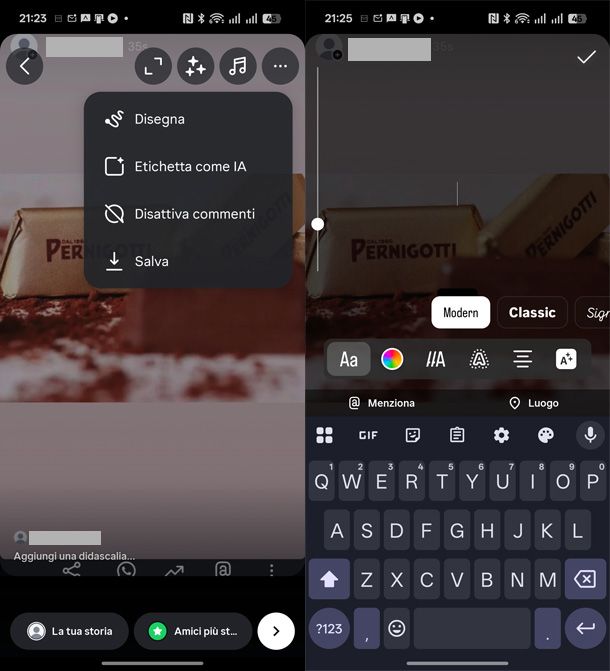
Più avanti avrò modo di illustrarti altre funzioni in particolare che permettono di creare storie Instagram con musica, con più foto e con effetti animati.
In ogni caso, una volta terminata la modifica di una storia su Instagram premi sul pulsante della freccia rivolta a destra, posizionato in basso a destra, poi seleziona La tua storia e premi su Condividi, per condividerla con tutti gli utenti che ti seguono. Se, invece, vuoi fare in modo che il contenuto sia visibile soltanto alle persone precedentemente inserite nella lista degli amici più stretti, pigia sul bottone Amici più stretti e poi su Aggiungi persone, dopodiché seleziona gli utenti con cui condividere il contenuto e premi su Fine.
In alternativa, fai tap sul pulsante Messaggio per condividere un contenuto soltanto a specifici utenti e poi tocca su Invia accanto al nome delle persone con cui condividerlo.
Visualizzare e gestire le storie
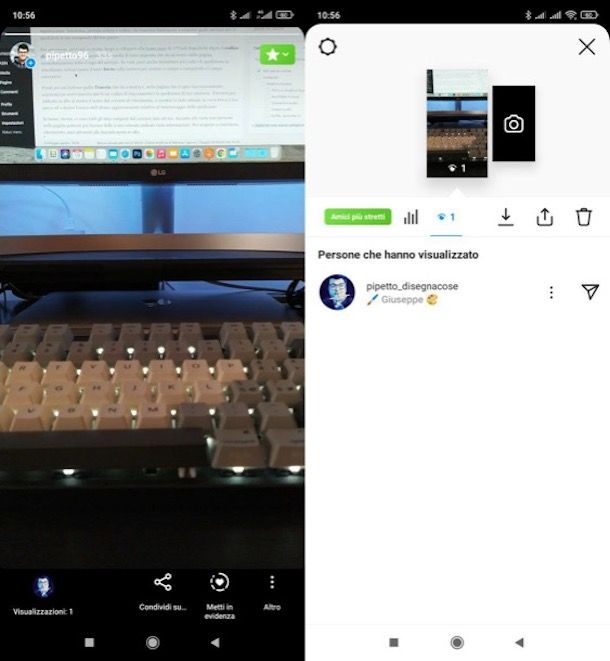
Una volta condivisa una storia su Instagram, puoi visualizzarla premendo sulla tua immagine del profilo. Con uno swipe dal basso verso l'alto, puoi conoscere anche il numero delle visualizzazioni che questa ha ottenuto.
Come ti ho spiegato nel mio tutorial dedicato al funzionamento delle visualizzazioni di Instagram, tramite la schermata delle visualizzazioni, infatti, vi sono infatti i nomi delle persone che hanno visualizzato i tuoi contenuti.
In qualsiasi momento, tramite questa sezione puoi nascondere la storia ad alcuni utenti selezionati. Per farlo ti basta premere sul simbolo dei tre puntini orizzontali in corrispondenza del nome dell'utente e pigiare sulla voce Nascondi la tua storia.
Inoltre, se hai attivato la funzionalità relativa all'archivio, in fase di configurazione delle storie di Instagram, come già spiegato nel capitolo precedente, scadute le 24 ore puoi visualizzare le storie di Instagram passate accedendo all'archivio.
Per farlo premi prima sull'icona con il simbolo dell'omino (in basso a destra), fai tap sul pulsante ≡ (in alto a destra) e, quindi, pigia sulla voce Archivio.
Di default dovresti visualizzare l'archivio delle storie, ma nel caso in cui visualizzassi l'archivio relativo ai post, premi sulla la voce Archivio dei post situata nel menu in alto e fai tap sulla dicitura Archivio delle storie. Se vuoi saperne di più sulla possibilità di vedere le storie vecchie di Instagram, leggi il mio tutorial in cui ti parlo più nel dettaglio dello strumento Archivio.
In alternativa, per fare in modo che una storia rimanga sempre visualizzata sul tuo profilo, anche dopo il termine delle 24 ore previste per la scadenza, accedi alla sezione Archivio, seleziona la storia da te condivisa e pigia sul pulsante Metti in evidenza, per fissarla sul tuo profilo.
Le storie pubblicate su Instagram e quelle presenti nell'Archivio possono essere inoltre cancellate in qualsiasi momento. Per farlo, premi sull'immagine della storia, fai tap sull'icona dei tre puntini orizzontali situata in basso e premi sulla voce Elimina nel relativo menu a tendina. Semplice, vero?
Come creare storie Instagram con musica
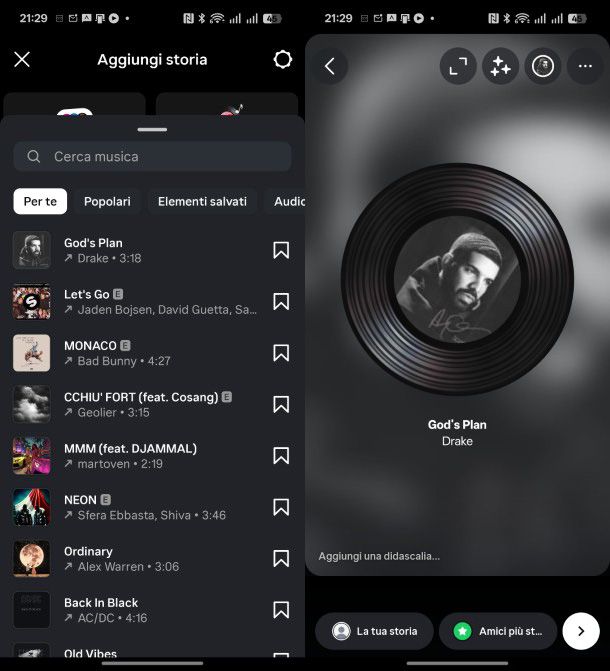
Se sei giunto su questa guida è probabile che tu voglia sapere anche come creare storie Instagram con musica, visto che è una pratica alquanto comune. Beh, allora ti spiego subito il da farsi.
Innanzitutto, effettua l'accesso a Instagram tramite l'app per Android o iOS, come ti ho già ampiamente spiegato nei paragrafi precedenti. Fatto ciò, per iniziare a creare una nuova storia, fai tap sull'icona della casa in basso a sinistra e poi sulla voce La tua storia, situata in alto a sinistra.
A questo punto, tocca sulla voce Musica in alto a destra e poi seleziona il brano dalla lista che si apre, oppure cercalo tramite il campo di testo Cerca musica. Una volta effettuata la scelta, premi sull'icona della freccia rivolta a destra che puoi trovare in basso a destra.
Adesso, modifica la storia come ti ho spiegato nel capitolo precedente utilizzando l'editor visualizzato, fai tap sul pulsante circolare con la freccina rivolta verso destra che puoi trovare anche in questo caso in basso a destra, decidi con chi condividere la storia scegliendo tra La tua storia, Amici più stretti e Messaggio, e poi fai tap eventualmente su Condividi per completare la pubblicazione.
In alternativa, puoi creare una storia con musica anche senza selezionare la voce Musica di cui ti ho parlato poc'anzi, ma caricando una normale foto o un normale video e poi toccando sull'icona dell'adesivo sorridente in altro, quindi selezionando lo sticker Musica presente nella nuova schermata che si è aperta.
Anche in questo caso devi selezionare un brano nella lista visualizzata (o cercarlo tramite apposita barra) e premere sulla freccina rivolta a destra posizionata in basso, dopodiché modifica le impostazioni sulla traccia nella schermata che si apre e premi sull'icona ✓ in alto a destra. Terminata questa operazione, premi sulla freccina rivolta a destra situata in basso a destra, scegli come al solito con chi condividere la storia dalle stesse tre opzioni proposte e poi pigia su Condividi per pubblicare la storia.
Per maggiori informazioni su come mettere la musica nelle storie Instagram, ti rimando alla guida che ho dedicato in modo specifico a questo argomento. Penso proprio che ti sarà utile.
Come creare storie Instagram con più foto
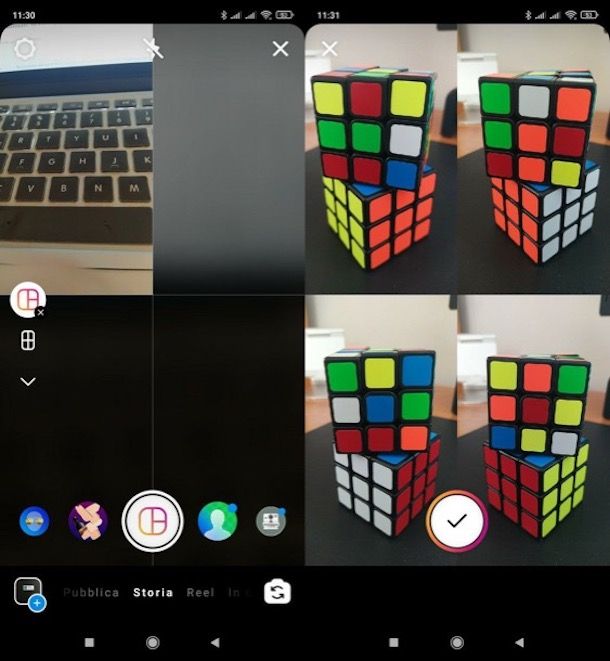
Desideri creare storie Instagram con più foto? Grazie alla funzione Layout integrata nel celebre social network fotografico, è possibile fare anche questo (con il limite massimo di sei foto per ciascuna storia).
Dopo aver effettuato l'accesso a Instagram dall'app ufficiale del servizio per Android o iOS e aver avviato la creazione di una nuova storia (come ti ho spiegato nelle righe precedenti), premi prima sull'icona della fotocamera e poi sull'icona Layout situata sulla sinistra (quella che rappresenta il quadrato diviso in tre) e fai tap sul simbolo della griglia divisa in quattro che è comparso immediatamente sotto l'icona della funzione Layout, così da scegliere la griglia di tuo interesse.
Fatto ciò, hai due modi per procedere: premere il pulsante circolare di scatto (con la griglia al centro) per realizzare il primo contenuto della griglia oppure selezionare un'immagine/video già esistente toccando sul quadrato con il segno + posizionato in basso a sinistra.
Se desideri eliminare uno dei contenuti aggiunti alla griglia della storia, tocca su di esso e poi premi sull'icona del cestino che vi appare al centro. Quando hai terminato di inserire i contenuti, fai tap sull'icona ✓ per confermare e poi continua con la normale procedura per la pubblicazione della storia.
Puoi quindi effettuare altre modifiche con l'editor visualizzato usando i pulsanti in alto, oppure decidere di procedere facendo tap sull'icona della freccina rivolta verso destra, posizionata in basso a destra nell'interfaccia. Fatto ciò, decidi con chi condividere la tua storia toccando su La tua storia per condividerla con tutti in modo tradizionale, Amici più stretti oppure Messaggio, e premi il pulsante Condividi per finalizzare il tutto. È stato semplice, vero?
Come creare storie animate su Instagram
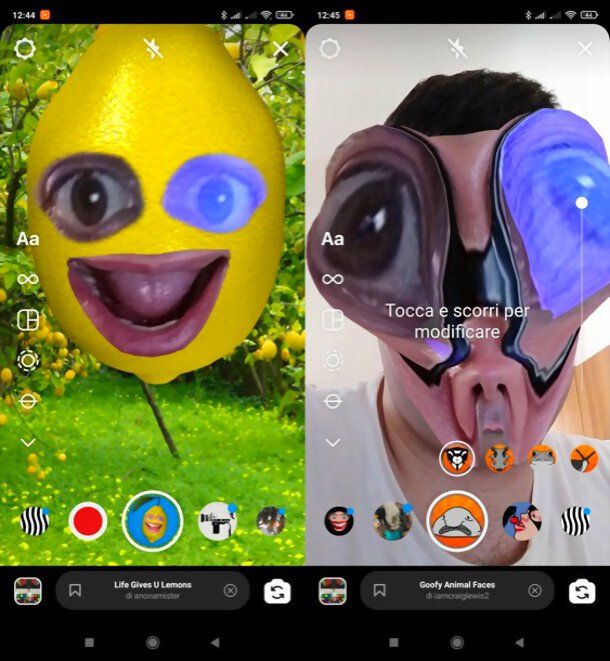
Creare storie animate su Instagram è una pratica alquanto comune, visto il pullulare di effetti e animazioni varie che rendono i contenuti da pubblicare più accattivanti e divertenti.
Riuscire nell'intento è semplicissimo. Dopo esserti recato nella schermata relativa alla creazione di una nuova storia, come ti ho mostrato nelle righe precedenti, scorri con il dito da destra verso sinistra (o viceversa per tornare indietro) i vari effetti disponibili, ponendo quello di tuo interesse nell'anello bianco situato al centro.
A questo punto, tocca sul pulsante circolare in cui hai inserito l'effetto per scattare una foto o tieni premuto su di esso per registrare un video. In alternativa, puoi anche registrare un video normale in una storia (o aggiungere un video già salvato) e poi toccare sull'icona delle tre stelline posizionata in alto, quindi selezionare un effetto per aggiungere un'animazione e toccare sull'icona ✓ in alto a destra.
Anche in questo caso, quando sei pronto per farlo, premi sull'icona della freccina rivolta verso destra, condividi il contenuto premendo il pulsante La tua storia, Amici più stretti o Invia a e il gioco è fatto.
Come creare storie su Instagram da PC
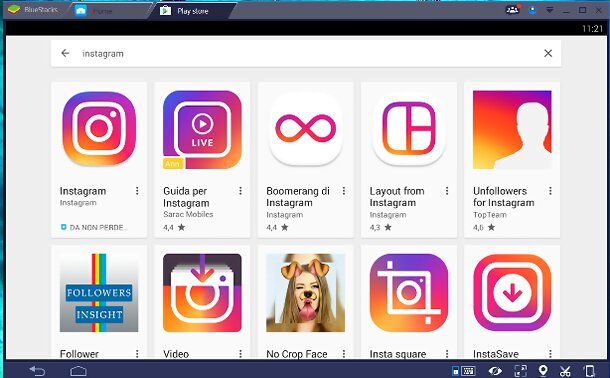
Se sei giunto su questo articolo per scoprire come creare storie su Instagram da PC, devi sapere che purtroppo la cosa non è più fattibile dall'applicazione ufficiale del social network per Windows 10 e 11 disponibile sul Microsoft Store, che negli anni recenti ha perso diverse funzioni diventando praticamente la copia della sua controparte Web, utilizzabile sui principali browser.
L'unica cosa che è possibile fare è pubblicare foto e/o video nelle storie di Instagram, con limitatissime possibilità di modifica, adoperando lo strumento ufficiale Meta Business Suite (fruibile da chi dispone di un account Instagram per professionisti connesso a una pagina Facebook) che, tra le sue tante funzioni, ne include anche una per creare pubblicità a pagamento per la propria attività nelle storie e nei reel di Instagram.
Se vuoi agire da computer per creare delle storie sul tuo account Instagram personale, l'unica cosa che puoi fare è scaricare un emulatore di Android (es. BlueStacks), eseguire su quest'ultimo l'app di Instagram per dispositivi mobili e sfruttare le indicazioni che ti ho dato nelle righe precedenti per realizzare storie. Si tratta di una soluzione a mio avviso scomoda (visto che agire direttamente dallo smartphone risolverebbe il problema), ma comunque è una strada percorribile. Maggiori info qui.
Come creare storie su Instagram belle
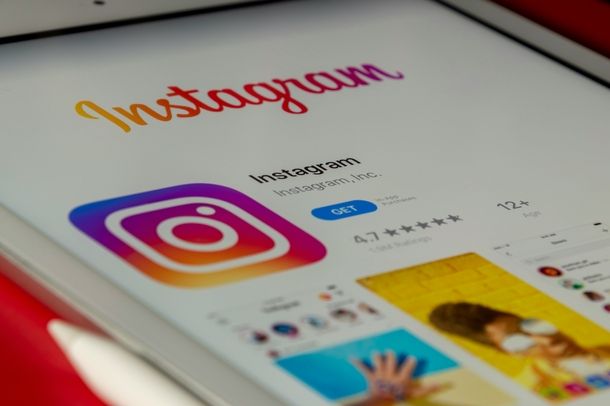
Dopo aver appreso le “basi” vorresti imparare a creare storie interessanti su Instagram, che siano belle e accattivanti? Beh, ci vuole un po' di tempo per imparare a “padroneggiare” bene tutte le funzioni presenti nelle storie di Instagram, ma puoi iniziare il tuo processo di miglioramento partendo dai seguenti suggerimenti. Spero che ti saranno di aiuto.
- Trarre ispirazione dai contenuti popolari — seguendo alcuni degli utenti più popolari su Instagram, potresti riuscire a trovare l'ispirazione giusta per realizzare delle storie che possano essere interessanti per il tuo pubblico. Fai attenzione, però, a non copiare spudoratamente gli altri… prendere spunto e lasciarsi ispirare non significa che devi copiare, in quanto fare ciò sarebbe controproducente.
- Trovare il giusto mix tra qualità e divertimento — fai un minimo di attenzione alla qualità di ciò che pubblichi nelle storie, ricordandoti comunque che queste sono contenuti abbastanza veloci e divertenti, che richiedono un po' di “cura” in meno rispetto ai post (visto che questi ultimi non spariscono dopo 24 ore).
- Usare qualche app ad hoc — alcune app quali Canva (Android/iOS) e Adobe Express (Android/iOS/iPadOS) integrano template pronti all'uso (che sono personalizzabili all'occorrenza), grazie ai quali è possibile creare immagini e altri contenuti ottimizzati per le storie Instagram. Per altre soluzioni, segui la mia guida sulle app per storie Instagram. Provale e vedrai che non te ne pentirai!
Per ulteriori informazioni su come creare storie belle su Instagram, ti rimando alla lettura della guida che ho dedicato all'argomento. Ti sarà sicuramente di grande aiuto.

Autore
Salvatore Aranzulla
Salvatore Aranzulla è il blogger e divulgatore informatico più letto in Italia. Noto per aver scoperto delle vulnerabilità nei siti di Google e Microsoft. Collabora con riviste di informatica e ha curato la rubrica tecnologica del quotidiano Il Messaggero. È il fondatore di Aranzulla.it, uno dei trenta siti più visitati d'Italia, nel quale risponde con semplicità a migliaia di dubbi di tipo informatico. Ha pubblicato per Mondadori e Mondadori Informatica.